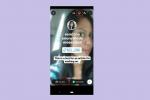หากคุณกำลังมองหาที่จะเพิ่มเครื่องเทศเล็กน้อยให้กับกระแสของคุณที่ไม่มีที่สิ้นสุด ซูม การประชุม หรือคุณเพียงต้องการโดดเด่นจากฝูงชน คุณสามารถเพิ่มฟิลเตอร์ Snapchat พื้นหลัง และเลนส์ให้กับเซสชั่นของคุณได้ ตั้งแต่การเปลี่ยนตัวเองให้กลายเป็นของดอง การเดินในอวกาศ ไปจนถึงการลองสวมหมวกสุดเพี้ยน คุณจะสนุกไปกับตัวเลือกใหม่ ๆ มากมายที่ดูเหมือนไม่มีที่สิ้นสุดสำหรับคุณ กระบวนการตั้งค่าการซูมด้วยฟิลเตอร์ Snapchat นั้นค่อนข้างง่าย นี่คือวิธีการทำ
สารบัญ
- เริ่มต้นใช้งาน
- เริ่มการประชุมที่สนุกสนาน
- เปลี่ยนมันขึ้นมา
- วิธีกลับใจตัวเอง

เริ่มต้นใช้งาน
ขั้นตอนแรกของคุณคือการติดตั้ง กล้องสแนป ไปยังคอมพิวเตอร์ของคุณ Snap Camera สร้างขึ้นโดย Snap Inc. ซึ่งเป็นบริษัทแม่ของ Snapchat เพื่อให้คุณสามารถเพิ่มพื้นหลัง ฟิลเตอร์ และเลนส์เจ๋งๆ ลงในสตรีมสดหรือวิดีโอแชทได้ ไม่ใช่แค่ซูม เมื่อคุณดาวน์โหลดแล้ว สิ่งที่คุณต้องทำก็คือ ลงชื่อเข้าใช้ซูม.
วิดีโอแนะนำ
เริ่มการประชุมที่สนุกสนาน

เมื่อคุณดาวน์โหลด Snap Camera แล้ว ให้เปิดแล้วเลือกประเภทของพื้นหลัง ฟิลเตอร์ หรือเลนส์ที่คุณต้องการใช้ เราขอแนะนำเลนส์ดอง แต่นั่นเป็นเพียงความชอบของเราเท่านั้น แล้ว,
ไปที่การประชุม Zoom ของคุณ และคลิกที่แท็บข้างไอคอนวิดีโอที่ด้านล่างของหน้าจอ สุดท้ายคลิกที่ตัวเลือก Snap Camera แค่นั้นแหละ. สิ่งที่คุณเลือกใน Snap Camera จะปรากฏบนวิดีโอ Zoom ของคุณที่เกี่ยวข้อง
- Snapchat อาจเป็นหนี้คุณเพียงสำหรับการใช้ตัวกรอง ต่อไปนี้คือวิธีรับเงิน
- สมาชิก Snapchat Plus จะได้รับฟีเจอร์ใหม่ทั้งสี่นี้ในวันนี้
- ตอนนี้ Snapchat มีรีวิวร้านอาหารแล้ว ต่อไปนี้เป็นวิธีดู
เปลี่ยนมันขึ้นมา
หากคุณรู้สึกเบื่อตลอดการประชุม คุณสามารถเปลี่ยนแปลงสิ่งต่างๆ ได้ตลอดเวลา เพียงไปที่ Snap Camera อีกครั้งแล้วเลือกฟิลเตอร์ พื้นหลัง หรือเลนส์อื่น ภายในไม่กี่วินาที การเปลี่ยนแปลงจะปรากฏบนวิดีโอ Zoom ของคุณ
วิธีกลับใจตัวเอง
เมื่อคุณตัดสินใจว่าคุณทำเสร็จแล้ว (หรือเจ้านายของคุณเล่นตลกมามากพอแล้ว) การเปลี่ยนกลับไปใช้ใบหน้าและพื้นหลังปกติของคุณเป็นเรื่องง่าย เพียงไปที่ตัวเลือกวิดีโออีกครั้งใน Zoom แล้วคลิกที่กล้องปกติของคุณ ทุกอย่างจะกลับสู่สภาวะปกติ คุณสามารถเปลี่ยนกลับไปใช้ Snap Camera ได้ทุกเมื่อที่ต้องการตลอดการประชุมหรือสตรีมสด
คำเตือนหนึ่งคำ การใช้ Snap Camera อาจทำให้คอมพิวเตอร์ของคุณล่าช้าเล็กน้อย และทำให้สตรีมวิดีโอกระตุกเล็กน้อย คุณอาจต้องการทดสอบในการประชุมทางวิดีโอด้วยตัวเองก่อนที่จะลองทำต่อหน้าผู้ชม
คำแนะนำของบรรณาธิการ
- กล้องคู่ใหม่ของ Snapchat ใช้ทั้งกล้องหน้าและกล้องหลังพร้อมกัน
- โดรน Pixy ของ Snap บินออกไปท่ามกลางพระอาทิตย์ตกดิน เนื่องจากมีรายงานว่าถูกยกเลิก
- Snapchat กำลังจะมาบนพีซี แต่มีเรื่องสำคัญเกิดขึ้น
- Snapchat มีฟีเจอร์แชร์เรื่องราวใหม่ นี่คือวิธีการใช้งาน
- ในที่สุด Snapchat ก็ทิ้งหนึ่งในตัวกรองที่มีการโต้เถียงกันมากที่สุด
อัพเกรดไลฟ์สไตล์ของคุณDigital Trends ช่วยให้ผู้อ่านติดตามโลกแห่งเทคโนโลยีที่เปลี่ยนแปลงไปอย่างรวดเร็วด้วยข่าวสารล่าสุด รีวิวผลิตภัณฑ์สนุกๆ บทบรรณาธิการที่เจาะลึก และการแอบดูที่ไม่ซ้ำใคร